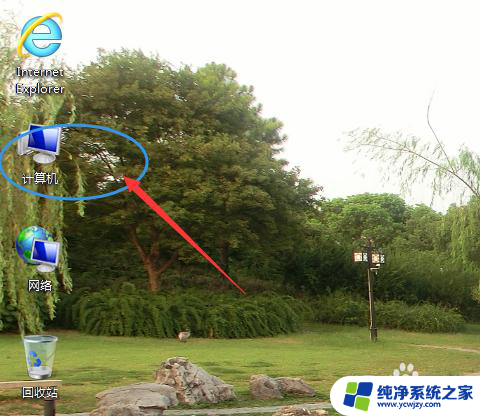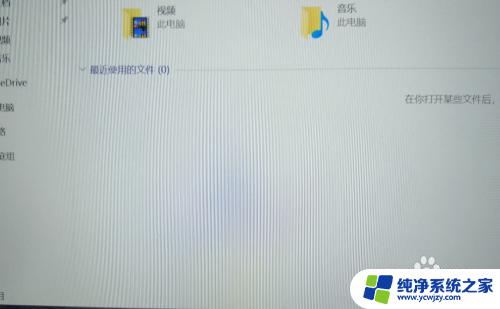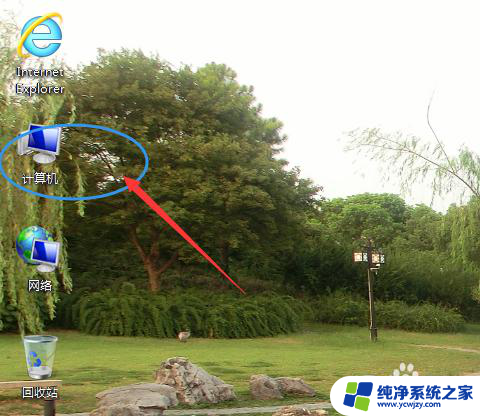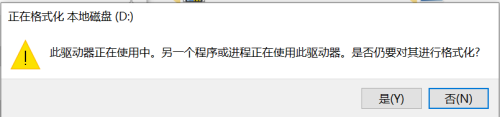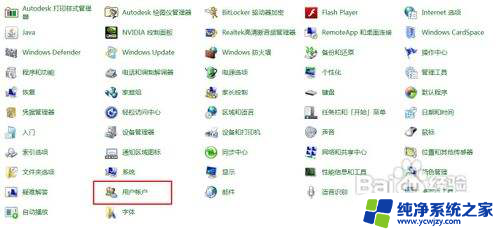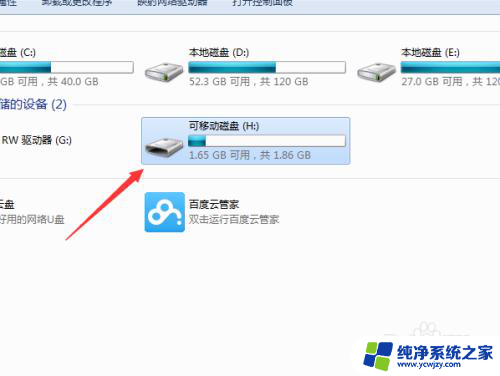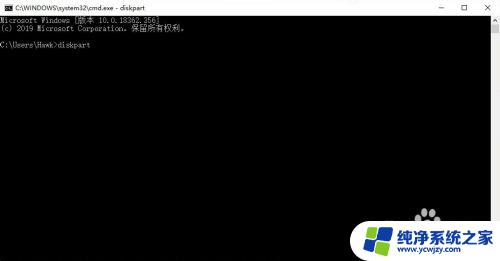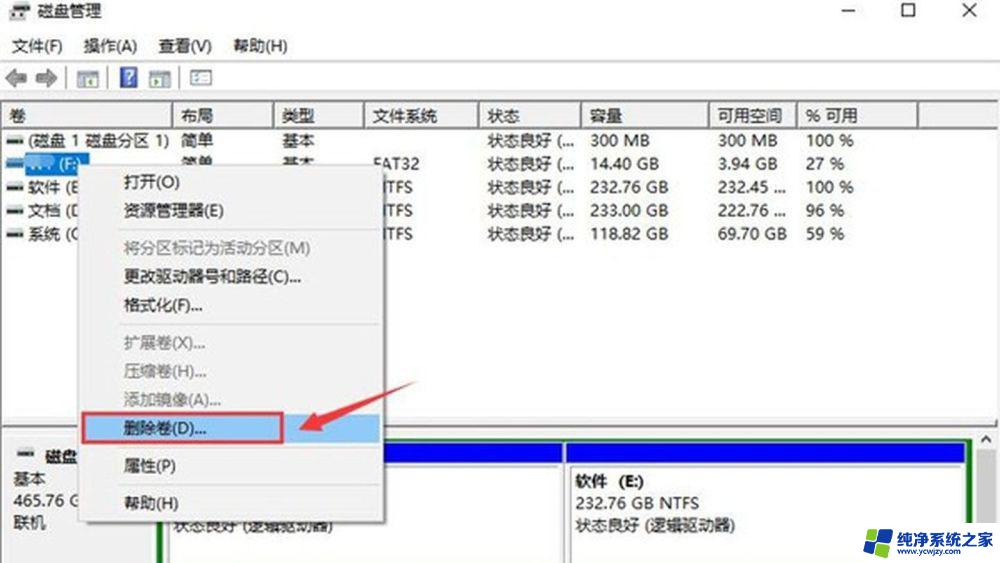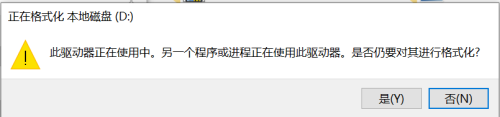打开d盘要格式化 电脑D盘格式化步骤
在我们使用电脑的过程中,有时候会遇到一些问题,比如D盘出现故障或者需要清空D盘的数据,而此时我们就需要进行D盘的格式化操作。D盘格式化是一种将硬盘分区清空并重新初始化的过程,它可以解决一些硬盘问题以及清除所有数据的需求。对于一些不太熟悉电脑操作的人来说,D盘格式化步骤可能会显得有些复杂和困惑。接下来我们将详细介绍一下电脑D盘格式化的步骤,以帮助大家更好地解决问题和操作电脑。
步骤如下:
1.方法1——打开系统
现在基本99%使用的都是windows系统,点击桌面上面的计算机(我的电脑)图标进入。
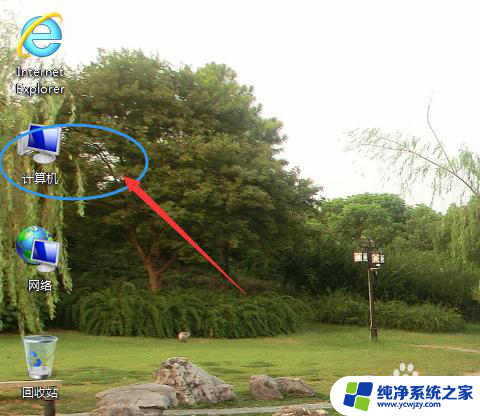
2.方法1——d盘菜单
点击计算机(我的电脑)进入该主界面,鼠标左键点击一下d盘——再点击一下鼠标右键弹出选择菜单。
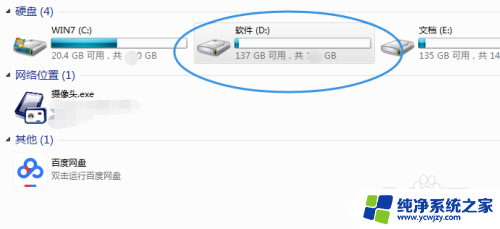
3.方法1——选择菜单格式化
选择d盘后鼠标左键点击弹出选择栏,点击选择栏上面的——格式化——选项。

4.方法1——开始格式化点击完成快速格式化后,点击开始就开始格式化(一定要注意保存自己要保存的文件哦)。

5.方法2——计算机管理模式进入
点击计算机(我的电脑),再点击鼠标右键弹出选择菜单,点击其中的管理选项。
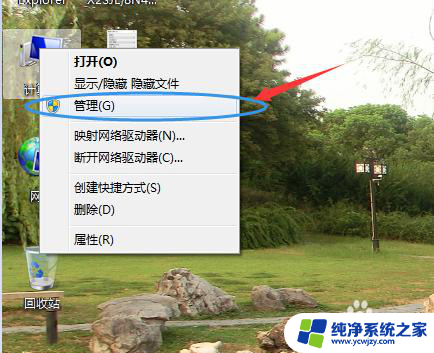
6.方法2——选择硬盘进行格式化
进入计算机(我的电脑)管理模式后,点击左边的磁盘管理。再点击d盘——点击鼠标右键——弹出菜单选择格式化——确定开始格式化。
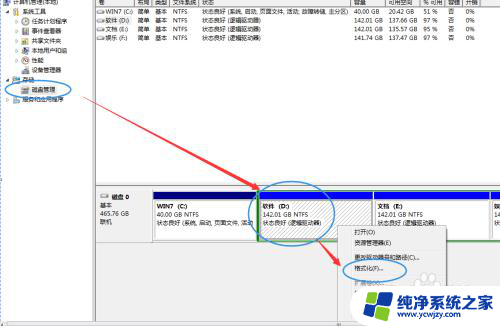
以上是关于如何格式化D盘的全部内容,如果您遇到相同的问题,可以参考本文中介绍的步骤来进行修复,希望这对大家有所帮助。